access开发教程第3章第3节
时 间:2008-10-23 13:33:02
作 者:Access软件网编著 ID:11 城市:上海 QQ:3002789054
摘 要:3.3 更改后台数据库的保护密码
正 文:
3.3 更改后台数据库的保护密码
如果你不想采用默认的后台数据库保护密码,那么,你可以更换密码,需要说明的是,在 Access 中,不能直接更换密码,必须先撤消数据库密码,之后再重新设置数据库密码。如果你在正常登录系统的情况下企图撤消数据库密码,那么,将会出现如下错误提示:

如果你不想采用默认的后台数据库保护密码,那么,你可以更换密码,需要说明的是,在 Access 中,不能直接更换密码,必须先撤消数据库密码,之后再重新设置数据库密码。如果你在正常登录系统的情况下企图撤消数据库密码,那么,将会出现如下错误提示:

正确确的更改后台数据库保护密码的步骤如下:
第一:按以下路径定位:开始→程序→Microsoft Office→Microsoft Offices Access 2003 ,如下图所示:
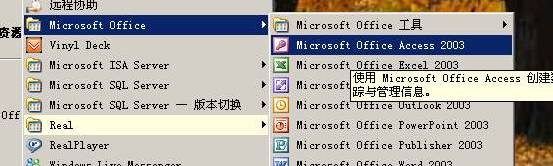
第一:按以下路径定位:开始→程序→Microsoft Office→Microsoft Offices Access 2003 ,如下图所示:
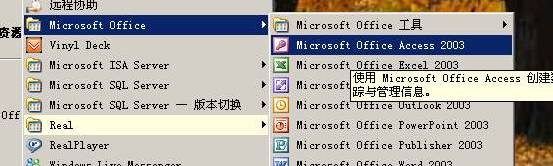
第二: 打开 Access 2003 以后,按以下路径定位: 文件 (F) ,打开 (O) ,如下图所示:
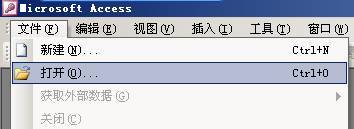
在打开对话框中,浏览定位到要更改数据库保护密码的后台数据库文件,之后在单击打开按钮后面的小三角,选择以“独占方式打开 (V) ”命令,如下图所示:

之后在要求输入密码对话框中输入现有的密码,打开后台数据库文件之后,按以下路径定位:工具 (T) ,安全 (T) ,撤消数据库密码 (D) ,如下图所示:

执行撤消数据库密码 (D) 命令之后,在弹出的撤消数据库密码对话框中输入原密码(原密码为: admin),如下图所示:

单击确定按钮确认撤消操作,之后再按如下路径定位:工具 (T) →安全 (T)→设置数据库密码 (D) ,如下图所示(请注意,刚才的撤消数据库密码 (D) 已经变成了设置数据库密码 (D) ,可以通过这个命令菜单查看当前的数据库是否存在数据库密码):
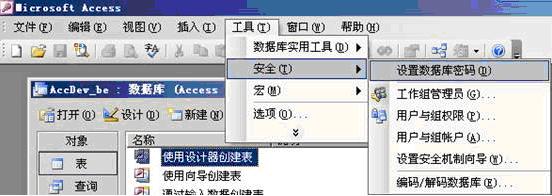
执行设置数据库密码 (D) 菜单命令之后,如下图所示:
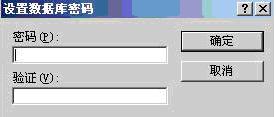
如图所示,在设置数据库密码对话框中,在密码 (P) 下方的文本框中输入新密码,之后在验证 (V) 下方的文本框中再次输入一致的新密码(如果两次输入不一致,则无法设置成功),之后单击确定按钮保存设置。
为了教程学习方便,我们还是把密码改成平台默认的密码:admin ,否则就要到后面第6节重新配置服务器
Access软件网官方交流QQ群 (群号:54525238) Access源码网店
常见问答:
技术分类:
源码示例
- 【源码QQ群号19834647...(12.17)
- 统计当月之前(不含当月)的记录...(03.11)
- 【Access Inputbo...(03.03)
- 按回车键后光标移动到下一条记录...(02.12)
- 【Access Dsum示例】...(02.07)
- Access对子窗体的数据进行...(02.05)
- 【Access高效办公】上月累...(01.09)
- 【Access高效办公】上月累...(01.06)
- 【Access Inputbo...(12.23)
- 【Access Dsum示例】...(12.16)

学习心得
最新文章
- Access控件美化之--美化按钮...(04.19)
- Access多行文本按指定字符筛选...(04.18)
- Microsoft Access数...(04.18)
- 仓库管理实战课程(12)-月度结存...(04.16)
- 仓库管理实战课程(11)-人性化操...(04.15)
- 32位的Access软件转化为64...(04.12)
- 【Access高效办公】如何让vb...(04.11)
- 仓库管理实战课程(10)-入库功能...(04.08)
- Access快速开发平台--Fun...(04.07)
- 仓库管理实战课程(9)-开发往来单...(04.02)




.gif)

